Шаблоны модели Audio Toolbox™ Simulink® позволяют вам автоматически сконфигурировать окружение Simulink для обработки звукового сигнала. Смотрите Рекомендуемые Настройки для Обработки Звукового сигнала. Эти шаблоны включают повторное использование настроек, включая параметры конфигурации. Для получения дополнительной информации о шаблонах модели Simulink смотрите, Создают Модель (Simulink).
Создать модель с помощью шаблонов модели Audio Toolbox Simulink:
Откройте начальную страницу Simulink путем ввода simulink в командной строке MATLAB®.
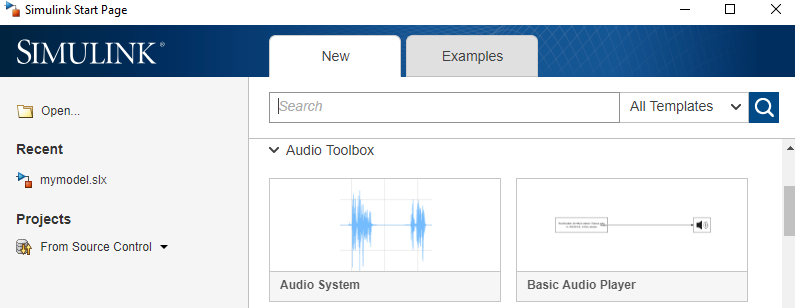
Под Audio Toolbox кликните по образцовому шаблону, который вы хотите, и затем кликаете![]() .
.
Два шаблона модели Audio Toolbox Simulink:
Аудиосистема – Создает пустую модель, сконфигурированную с настройками, рекомендуемыми для Audio Toolbox.
Основной Аудиоплеер – Создает аудио модель, сконфигурированную с настройками, рекомендуемыми для Audio Toolbox. Эта модель использует блок From Multimedia File, чтобы считать мультимедийные файлы и блок Audio Device Writer, чтобы отправить звуковые данные в аудио устройство по умолчанию вашего компьютера. Настройте модель по мере необходимости, чтобы смоделировать вашу аудиосистему. Например, чтобы обработать живой аудиовход, замените блок From Multimedia File на блок Audio Device Reader.

Создайте модель с помощью шаблона Audio Toolbox.
Откройте Браузер Библиотеки Simulink и выберите Audio Toolbox.
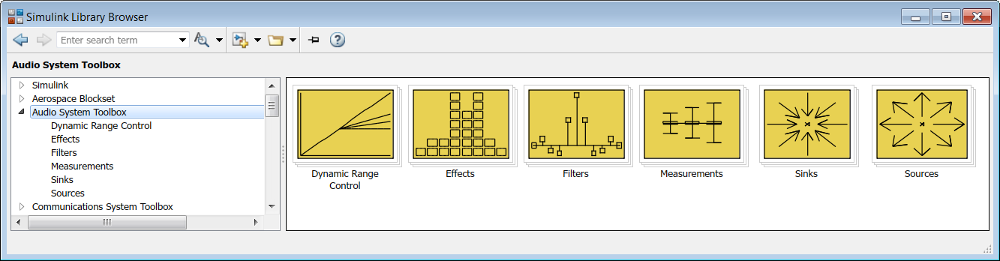
Библиотека блоков Audio Toolbox имеет шесть категорий: Управление Динамическим диапазоном, Эффекты, Фильтры, Измерения, Приемники и Источники. Выберите блок от одной из категорий и добавьте его в вашу модель.
В этом примере Компрессор добавляется к модели путем перетаскивания от категории Управления Динамическим диапазоном Браузера Библиотеки Simulink.

Чтобы запустить вашу модель, нажмите![]() кнопку.
кнопку.
Откройте пользовательский интерфейс параметров блоков путем двойного клика по блоку. Можно изменить параметры, в то время как модель запускается. Например, если вы добавили блок Compressor, можно настроить набор Threshold (dB), чтобы сжать динамический диапазон звукового сигнала.

Выполнение модели в окружении Simulink не сохраняет модель. Сохраните свою модель путем нажатия![]() кнопки.
кнопки.
| Параметр конфигурации | Установка |
|---|---|
| SingleTaskRateTransMsg | error |
| multiTaskRateTransMsg | error |
| Solver | fixedstepdiscrete |
| EnableMultiTasking | Off |
| StartTime | 0.0 |
| StopTime | inf |
| FixedStep | auto |
| SaveTime | off |
| SaveOutput | off |
| AlgebraicLoopMsg | error |
| SignalLogging | off |
| FrameProcessingCompatibilityMsg | error |